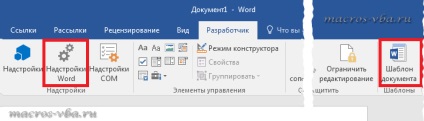Hogyan kell telepíteni a bővítményt szóra 2018
Bővítmények - ez a plug-inek, amelyek kiterjesztik a funkciók az alkalmazás, ebben az esetben a Microsoft Word. Vannak különböző bővítmények leáll, amíg a felépítmények sablonok alapján. Mi a sablon a Word? Minta - egy speciális fájl, amely tartalmazza a különböző információkat a stílus, szerkezet, Oldalbeállítás, makrókat tartalmaz, és így tovább, ahonnan új dokumentumokat.
Kétféle sablon - általános és konkrét dokumentumok sablonokat. Sablon fájlok kiterjesztése „.dot” vagy „.dotm”. Gyakori sablonok, beleértve a Normal.dot sablon, amely alapértelmezés menti megírt makrók makrorekorderom beállításait tartalmazó elérhető az összes MS Word dokumentumokat. Sablon adott dokumentum tartalmazza a beállításokat, amelyek csak a dokumentumok alapján a sablon. A Word több beépített sablonok a dokumentumok, például e-mail sablonok, szerződések, folytatódik, és így tovább. Válassza ki a kívánt sablont, akkor hozzon létre egy új dokumentumot.
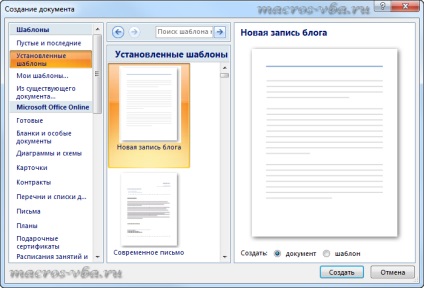
Ezen felül, a felhasználók létrehozhatják saját sablonokat a dokumentumokat. Ugyanazt a sablont lehet használni, mint a helyettesítő és a dokumentum sablon. Most tekintsük a önrakodó és csatlakozási folyamat sablonokat. A félreértések elkerülése érdekében ideiglenesen megfosztott mintás „terhelt” és a „connected”. Loaded sablonok, azt feltételezzük, hogy elérhetővé vált a MS Word alkalmazást, és a kapcsolat akkor tekinthető minták, amelyek nem csak betöltve, de szintén aktív (a lista sablonok és bővítmények előttük viseli a zászlók). A globális alapértelmezett sablon Normal.dot mindig töltve és csatlakoztatva. Megjegyzés: a lenti képen a három sablon van töltve, és csatlakozik az egyikük (ide nem értve a Normál sablon).

Ha a sablon kerül a mappa Documents and Settings / Az Ön neve / Application Data / Microsoft / sablonok, majd töltse fel és csatlakoztassa kézzel kell (erről bővebben később), kivéve, hogy minden alkalommal, amikor elindítja a Word, a sablon a listában a letöltött sablonok és bővítmények, de ez lesz ismét kikapcsol. Ez a lista nem csak az általános mintát a „sablonok” mappába, de a sablonok automatikusan betöltődik, amikor elkezdi az MS Word.
Egy másik tipikus eset, amelyben a minta található, egy teljesen önkényes mappát. Csatlakozó hogy különböző változatok külön-külön.
Az alkalmazás futtatásához menjen az Eszközök / Sablonok és bővítmények.

A párbeszédablak „sablonok és bővítmények” kattintson a „Hozzáadás”.

Vezetőn át megnyitott ablakban keresse meg a mappát a kívánt mintát. Hozzáadása után ez a sablon jelenik meg a listában a sablonok és bővítmények, a bal van jelölve. Template (felépítmény) van töltve, és csatlakozik.
A futó alkalmazást, kattintson az Office gombra, és válassza a „Word Options”. A párbeszédablakban, „a Word Options” részben válassza a „Kiegészítők”. A „Control” Az elem kiválasztásához „egy Word-bővítmények” vagy „sablonok” nincs különbség, majd kattintson a „Go”. Gomb.
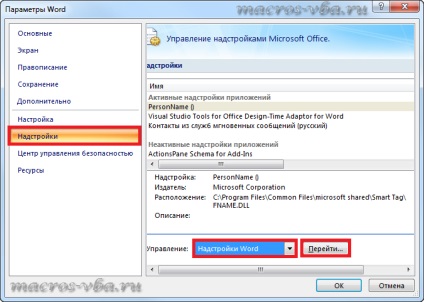
Megjelenik „sablonok és bővítmények” párbeszédablakban, kattintson a „Hozzáadás”. És hozzá a kívánt sablont.
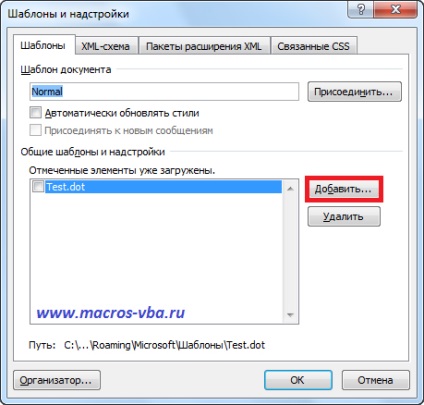
Ez ugyanaz a párbeszédablak lehet hivatkozni, ha megnyomja a „Document Template” fülön a „Fejlesztő”.

Ha ez a fül hiányzik az alkalmazásban, akkor először jelenik meg. egyszerűsíti és felgyorsítja a hozzáférést a Template Management ablakot, és kiegészítőket.
A futó alkalmazás, menjen a „Fájl” fülre, festett kék színű, és aztán megy a „Word Options”. A párbeszédablakban, „a Word Options” részben válassza a „Kiegészítők”. A „Control” Az elem kiválasztásához „egy Word-bővítmények” vagy „sablonok” nincs különbség, majd kattintson a „Go”. Gomb.
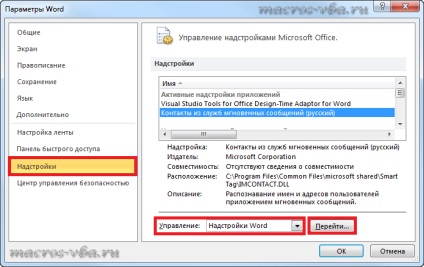
A párbeszédablak „sablonok és bővítmények” kattintson a „Hozzáadás”. És ki a kívánt sablont telepíteni.
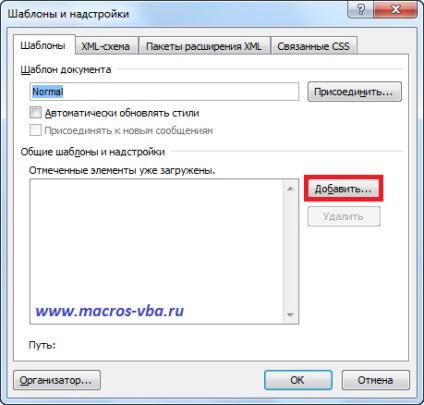
Ugyanezt lehet tenni még gyorsabb, egyszerűen nyomja meg a „Document Template” fülön a „Fejlesztő”.

De van egy ellentmondás lap „Fejlesztő” alapértelmezett alkalmazás nem áll rendelkezésre, akkor először jelenik meg. fül tartalmazza eszközök dolgozó makrók és bővítmények, és a kijelző a fülek egyszerűsítését és gyorsítását hozzáférést sablonok és bővítmények kezelése ablakot.
1. Keresztül a lap „Fájl” / Beállítások / Add-ins, a „Kezelés” a legördülő listából válassza ki a „Word add-ins” vagy „sablonok”, és kattintson a „Tovább” gombra. A kapott ablakkezelő kiegészítőket „sablonok és bővítmények” segítségével az „Add” gombot egy fájl telepített bővítmény és kattintson az „OK” gombot.
2. A kijelző a szalagon lap „Fejlesztő” és kattintson a „Bővítmények” a csoport gombokkal „Kiegészítők”, vagy a „Document Template” a csoport a gombokat „sablonok”.
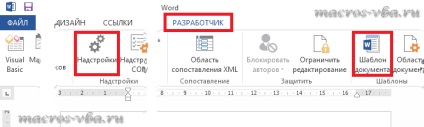
Majd a megjelenő ablakban a „Sablonok és bővítmények”, kattintson a „Hozzáadás” gombra, és válassza ki a bővítményt kívánt fájlt telepíteni.